Neste guia, explicaremos como instalar o Git no Ubuntu 20.04 passo a passo para que você possa gerenciar seus repositórios de forma rápida e fácil a partir da linha de comando! Em seguida, você pode aprender os comandos do Git, que permitirão automatizar tarefas comuns, como a capacidade de criar, verificar e mesclar repositórios.
Para instalar o Git no Ubuntu rapidamente usando o gerenciador de pacotes apt, execute os dois comandos a seguir. Para mais detalhes, continue lendo!
sudo apt update
sudo apt install git
O Git é um sistema de controle de versão de código aberto que desenvolvedores e engenheiros DevOps podem usar com repositórios de código online, como o Bitbucket ou GitLab. Não há nada que te impeça de criar e gerenciar seus repositórios baseados em nuvem diretamente no navegador em plataformas como o GitLab e o GitHub. Mas a constante monotonia de ‘clicar aqui, clicar ali’ se torna cansativa rapidamente.
O Git permite que você gerencie muitos projetos e repositórios armazenados no GitLab, GitHub e outras plataformas baseadas em SaaS. Para gerenciar seus repositórios de forma eficiente, você precisará instalar o cliente Git em sua máquina local ou servidor. Você pode instalar o cliente em qualquer sistema operacional baseado em Unix e Windows, mas este tutorial se concentrará no Ubuntu 20.04.
Atenda a esses pré-requisitos antes de instalar o Git no Ubuntu
Para seguir nosso tutorial passo a passo, aqui está o que você precisa:
- Este tutorial usa o Ubuntu 20.04.3 LTS com um usuário root, mas qualquer versão do Ubuntu acima de 14 deve funcionar.
- A GitHub account with one private and one public repository containing a hello.py Python file.
Instale o Git no Ubuntu usando o gerenciador de pacotes APT
Há diferentes maneiras de instalar o cliente Git no Ubuntu, e a primeira é usar o gerenciador de pacotes APT. Veja como fazer passo a passo:
- Primeiro, conecte-se ao Ubuntu com o OpenSSH ou seu cliente SSH favorito.
- O Git é armazenado como um pacote que pode ser baixado e instalado via gerenciador de pacotes APT. Para garantir que o gerenciador de pacotes APT possa encontrar a origem adequada para o Git e quaisquer pacotes dependentes, primeiro você precisa executar o comando apt update para atualizar todos os seus pacotes existentes.
sudo apt update
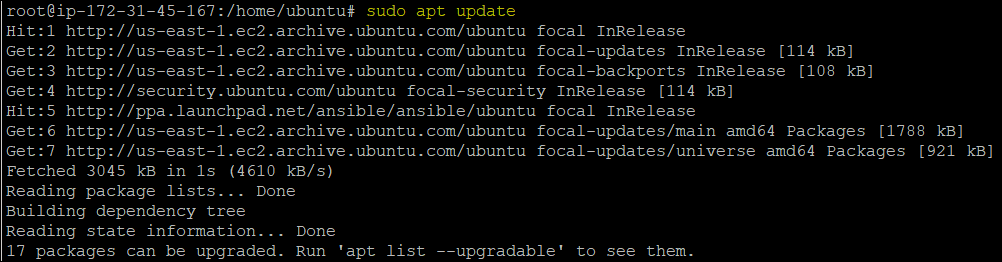
Chamada: O gerenciador de pacotes APT pode gerenciar pacotes baseados em Ubuntu ou Debian, atualizá-los para a versão mais recente e instalar vários pacotes em um nó remoto.
Finalmente, instale o pacote Git em sua máquina usando o comando apt install. Os comandos apt or apt-get instalarão os pacotes dos repositórios de software configurados no Ubuntu.
sudo apt install git
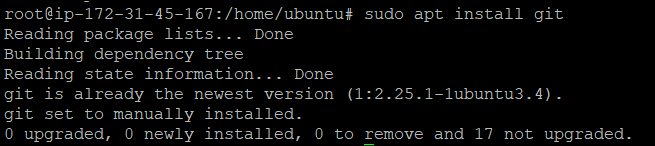
Para verificar se o Git foi instalado com sucesso no Ubuntu, verifique a versão do Git executando o comando git –version. A saída deve confirmar a instalação bem-sucedida do Git.
git --version

Instalando a versão mais recente do Git a partir da fonte
Você também pode instalar o Git diretamente a partir do código-fonte original. Este método permite baixar o lançamento mais recente e escolher as opções que deseja incluir. No entanto, instalar o cliente desta maneira significa que você não poderá manter sua instalação através do gerenciador de pacotes APT.
Para instalar o cliente a partir do código-fonte, primeiro execute o comando apt update para obter os pacotes mais recentes no repositório local no Ubuntu.
sudo apt update
A seguir, execute o seguinte comando para instalar as dependências necessárias para o Git no Ubuntu:
sudo apt install libz-dev libssl-dev libcurl4-gnutls-dev libexpat1-dev gettext cmake gcc
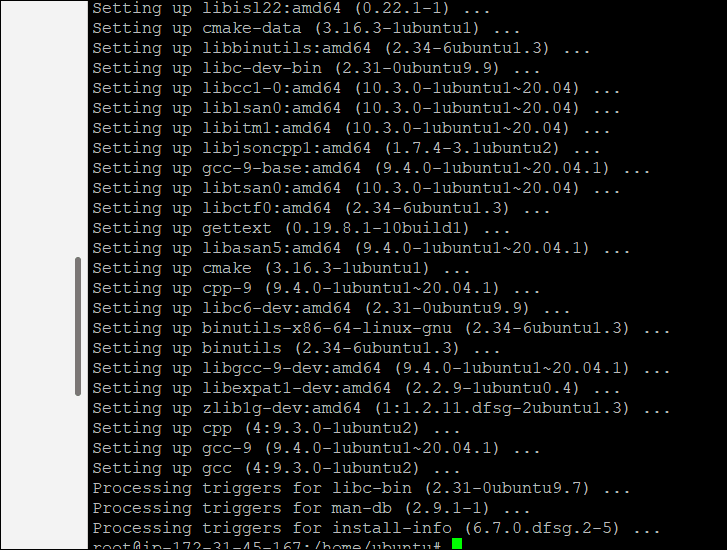
Agora, execute o comando curl abaixo para baixar o arquivo compactado do Git no diretório /opt/git:
curl -o git.tar.gz https://mirrors.edge.kernel.org/pub/software/scm/git/git-2.26.2.tar.gz

Em seguida, descomprima o arquivo tar que você baixou no passo anterior executando o seguinte comando:
sudo tar –zxf git.tar.gz

Agora você precisa se mover para o novo diretório do Git, que foi criado depois de extrair o arquivo tar. Use o seguinte comando para fazer isso:
cd git-*
Em seguida, execute os dois comandos a seguir para compilar e instalar o Git:
make prefix=/usr/local all
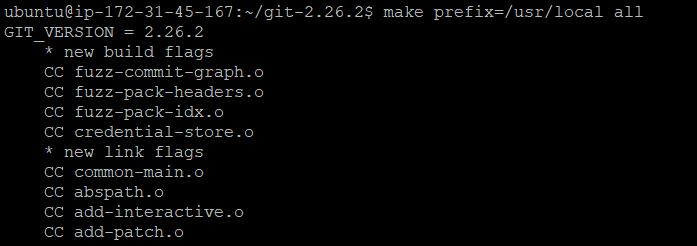
sudo make prefix=/usr/local install
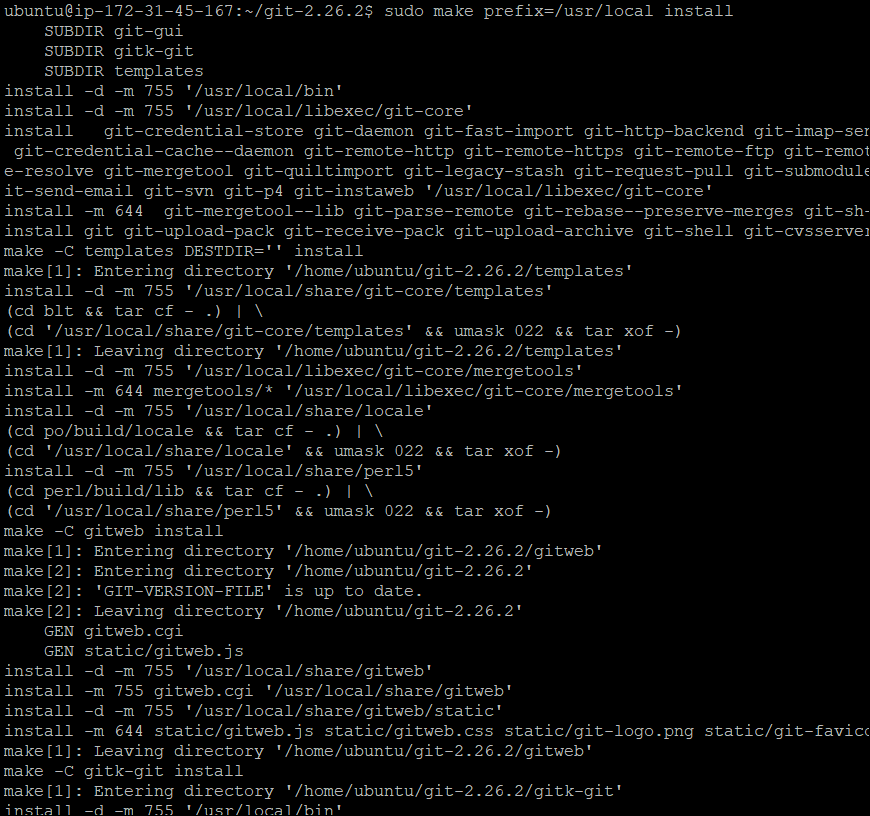
Por fim, execute o comando git –version para verificar se o Git foi instalado com sucesso. E você verá qual versão do Git tem na saída.
git –version

Como configurar o Git no Ubuntu 20.04
Agora que você instalou o Git com sucesso no Ubuntu, é hora de configurá-lo. Vamos aprender como configurar o Git com um nome de usuário e um ID de e-mail. Ao definir seu nome de usuário, o Git permitirá que outras pessoas o identifiquem em cada um de seus commits em um repositório.
Supondo que você ainda esteja logado em sua máquina Ubuntu, use o comando abaixo para definir seu nome de usuário no Git.
git config --global user.name "yourusername"
Da mesma forma, se precisar definir um ID de e-mail no Git, você pode usar o comando abaixo, onde substitui o endereço de e-mail entre colchetes pelo que deseja usar:
git config --global user.email "[email protected]"
Em seguida, verifique se o nome de usuário e o e-mail que você especificou estão configurados corretamente com o seguinte comando:
git config –list

É isso, agora você está pronto para começar com o Git no Ubuntu.
Conclusão
Neste tutorial, você aprendeu como instalar o Git no Ubuntu usando o gerenciador de pacotes APT e o código-fonte original localizado no Git. Além disso, você aprendeu como definir um nome de usuário e endereço de e-mail no Git e como começar a usá-lo no Ubuntu. Agora que você configurou o Git no Ubuntu, o que planeja fazer com ele?













